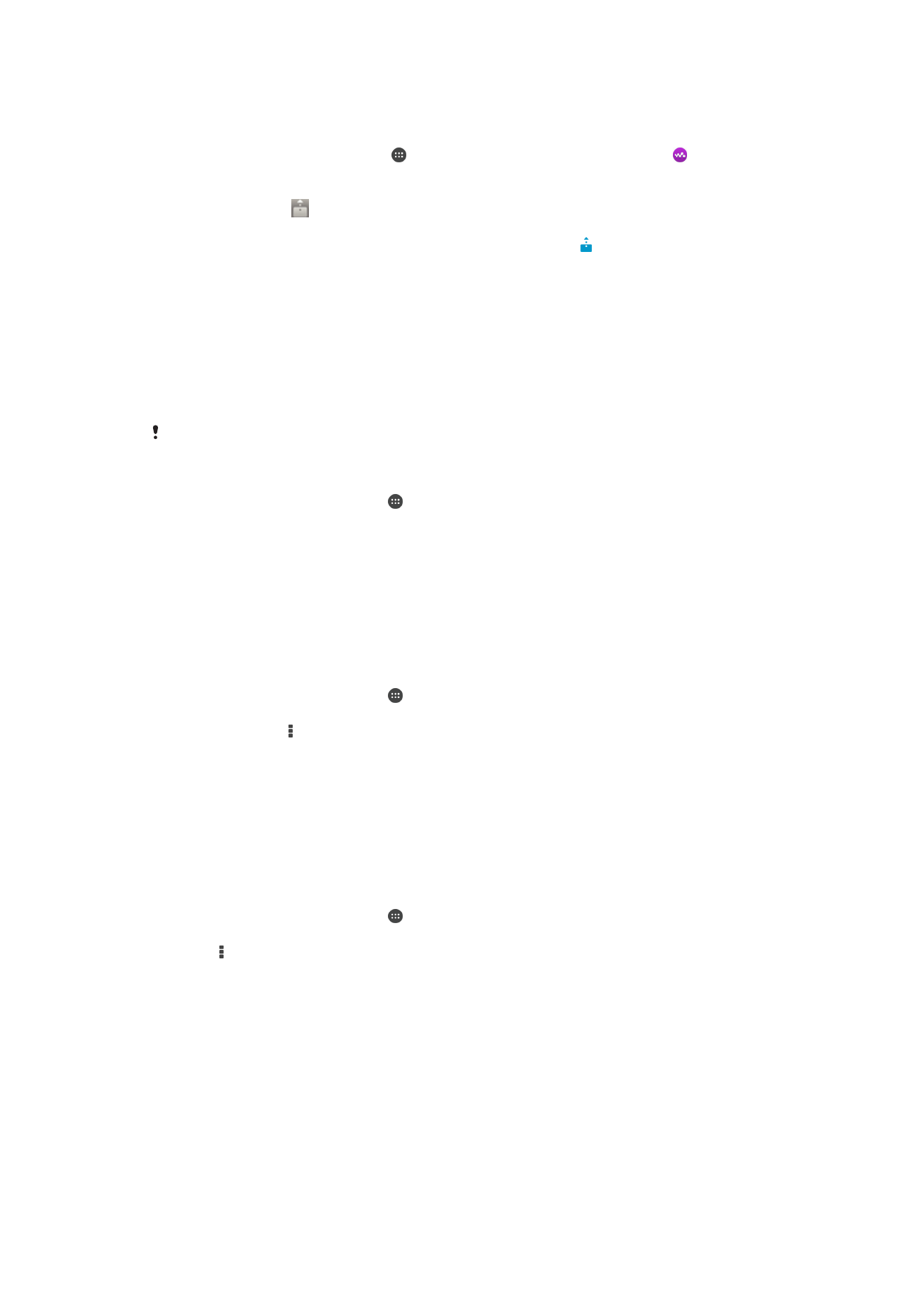
Bluetooth®-i traadita side tehnoloogia
Bluetooth®-funktsiooni kasutades saate saata faile teistesse Bluetooth®-iga ühilduvasse
seadmesse või ühendada vabakäetarvikuid.Bluetooth®-ühendus töötab kõige paremini
kuni 10 meetri ulatuses. Seadmete vahel ei tohiks olla takistusi. Mõnikord on vaja oma
seade teiste Bluetooth®-seadmetega käsitsi siduda.
Bluetooth®-seadmete koostalitlusvõime ja ühilduvus võivad erineda.
Bluetooth
®
-funktsiooni sisselülitamine ja seadme saadaolevaks muutmine
1
Koputage kuval Avakuva ikooni .
2
Otsige üles valik
Seaded ja koputage seda.
3
Koputage Bluetooth
®
-i funktsiooni sisselülitamiseks
Bluetooth-i kõrval olevat
sisse-väljalülitamislülitit.
4
Koputage valikut
Bluetooth. Kuvatakse teie seade ja saadaolevad Bluetooth
®
-
seadmed.
5
Koputage oma seadme nime, et muuta see teistele Bluetooth
®
-seadmetele
saadavaks.
Teiste Bluetooth®-seadmete jaoks seadme nähtaval oleku aja kohandamine
1
Koputage kuval Avakuva ikooni .
2
Otsige üles ja valige
Seaded > Bluetooth.
3
Koputage ikooni ja valige
Nähtavuse ajalõpp.
4
Tehke valik.
Seadmele nime panemine
Saate anda oma seadmele nime. Seda nime näidatakse teistes seadmetes pärast seda,
kui olete sisse lülitanud Bluetooth
®
-funktsiooni ja olete oma seadme teinud nähtavaks.
Seadmele nime panemine
1
Veenduge, et Bluetooth
®
-funktsioon oleks sisse lülitatud.
2
Koputage kuval Avakuva ikooni .
3
Otsige üles ja valige
Seaded > Bluetooth.
4
Valige ja seejärel valige
Nimeta telefon ümber.
5
Sisestage seadme jaoks nimi.
6
Koputage valikut
Nimeta ümber.
Teise Bluetooth
®
-seadmega sidumine
Kui seote seadme muu seadmega, saate seadme näiteks Bluetooth
®
-peakomplekti või
Bluetooth
®
-autokomplektiga ühendada ning kasutada neid seadmeid muusika
jagamiseks.
Kui olete seadme sidunud teise Bluetooth
®
-seadmega, siis jätab seade selle sidumise
mällu. Seadme sidumisel Bluetooth
®
-seadmega peate võib-olla sisestama pääsukoodi.
Seade proovib automaatselt üldpääsukoodi 0000. Kui see ei toimi, kasutage Bluetooth
®
-
98
See on käesleva väljaande Interneti-versioon. © Ainult isiklikuks kasutamiseks.
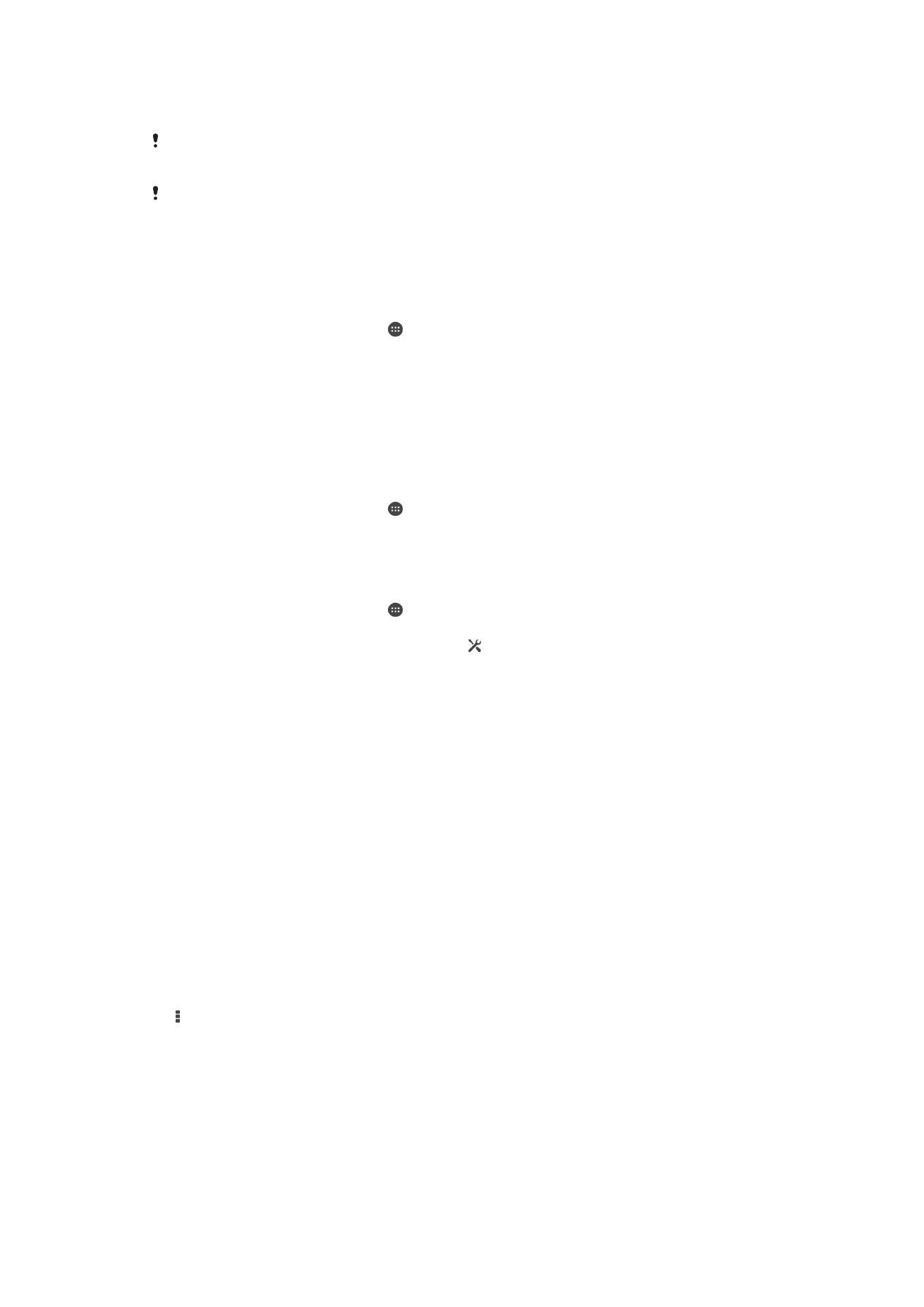
seadme dokumentatsioonis olevat pääsukoodi. Te ei pea pääsukoodi uuesti sisestama
järgmine kord, kui ühendate seadme varem seotud Bluetooth
®
-seadmega.
Teatud Bluetooth
®
-seadmete (nt enamiku Bluetooth
®
-peakomplektide) korral tuleb need muu
seadmega nii siduda kui ka ühendada.
Seadme saate siduda mitme Bluetooth
®
-seadmega, kuid ühenduse saate luua korraga ainult
ühe Bluetooth
®
-profiiliga.
Seadme sidumine mõne muu Bluetooth
®
-seadmega
1
Veenduge, et teie seadmega seotava seadme Bluetooth
®
-funktsioon oleks
aktiveeritud ja seade oleks muude Bluetooth
®
-seadmete jaoks nähtav.
2
Koputage kuval Avakuva ikooni .
3
Otsige üles ja valige
Seaded > Bluetooth .
4
Lohistage valiku
Bluetooth kõrval olevat liugurit, et Bluetooth
®
-funktsioon sisse
lülitada. Kuvatakse saadaolevate Bluetooth
®
-seadmete loend.
5
Koputage selle Bluetooth
®
-seadme nime, mille soovite oma seadmega siduda.
6
Sisestage vajadusel pääsukood või kinnitage sama pääsukood mõlemas
seadmes.
Seadme ja mõne muu Bluetooth
®
-seadme vahel ühenduse loomine
1
Koputage kuval Avakuva ikooni .
2
Otsige üles ja valige
Seaded > Bluetooth.
3
Koputage Bluetooth
®
-seadet, millega soovite ühenduse luua.
Bluetooth
®
-seadme sidumise tühistamine
1
Koputage kuval Avakuva ikooni .
2
Otsige üles ja valige
Seaded > Bluetooth.
3
Koputage jaotises
Seotud seadmed nuppu selle seadme kõrval, mille sidumise
soovite tühistada.
4
Koputage valikut
Tühista sidumine.
Objektide saatmine ja vastuvõtmine Bluetooth
®
-tehnoloogiat kasutades
Kasutage Bluetooth
®
-tehnoloogiat objektide jagamiseks teiste Bluetooth
®
-i kasutavate
seadmetega (nt telefonid või arvutid). Saate järgmisi objekte saata ja vastu võtta.
•
Fotod ja videod
•
Muusika- ja muud helifailid
•
Veebilehed
Objektide saatmine Bluetooth™'i abil
1
Vastuvõtmise seade: Veenduge, et Bluetooth™-seadmes, millele soovite objekti
saata, oleks Bluetooth™ sisse lülitatud ja see seade oleks muude Bluetooth™-
seadmete jaoks nähtav.
2
Avage saatvas seadmes rakendus, mis sisaldab saadetavat objekti ja kerige selle
objektini.
3
Sõltuvalt rakendusest ja saadetavast objektist tuleb teil vajaduse korral näiteks
objekti all hoida, avada objekt või vajutada
. Elemendi saatmiseks võib olla ka teisi võimalusi.
4
Valige jagatav osa või saatke menüüelement.
5
Ilmuvas menüüs valige
Bluetooth.
6
Kui teil palutakse, lülitage Bluetooth™ sisse.
7
Koputage vastuvõtva seadme nime.
8
Vastuvõtmise seade: kui küsitakse, nõustuge ühendusega.
9
Kui küsitakse, sisestage sama pääsukood mõlemas seadmes või kinnitage
pakutud pääsukood.
10
Vastuvõtmise seade: nõustuge sissetuleva elemendiga. Vajaduse korral lohistage
olekuriba allapoole, et leida teadaanne.
99
See on käesleva väljaande Interneti-versioon. © Ainult isiklikuks kasutamiseks.
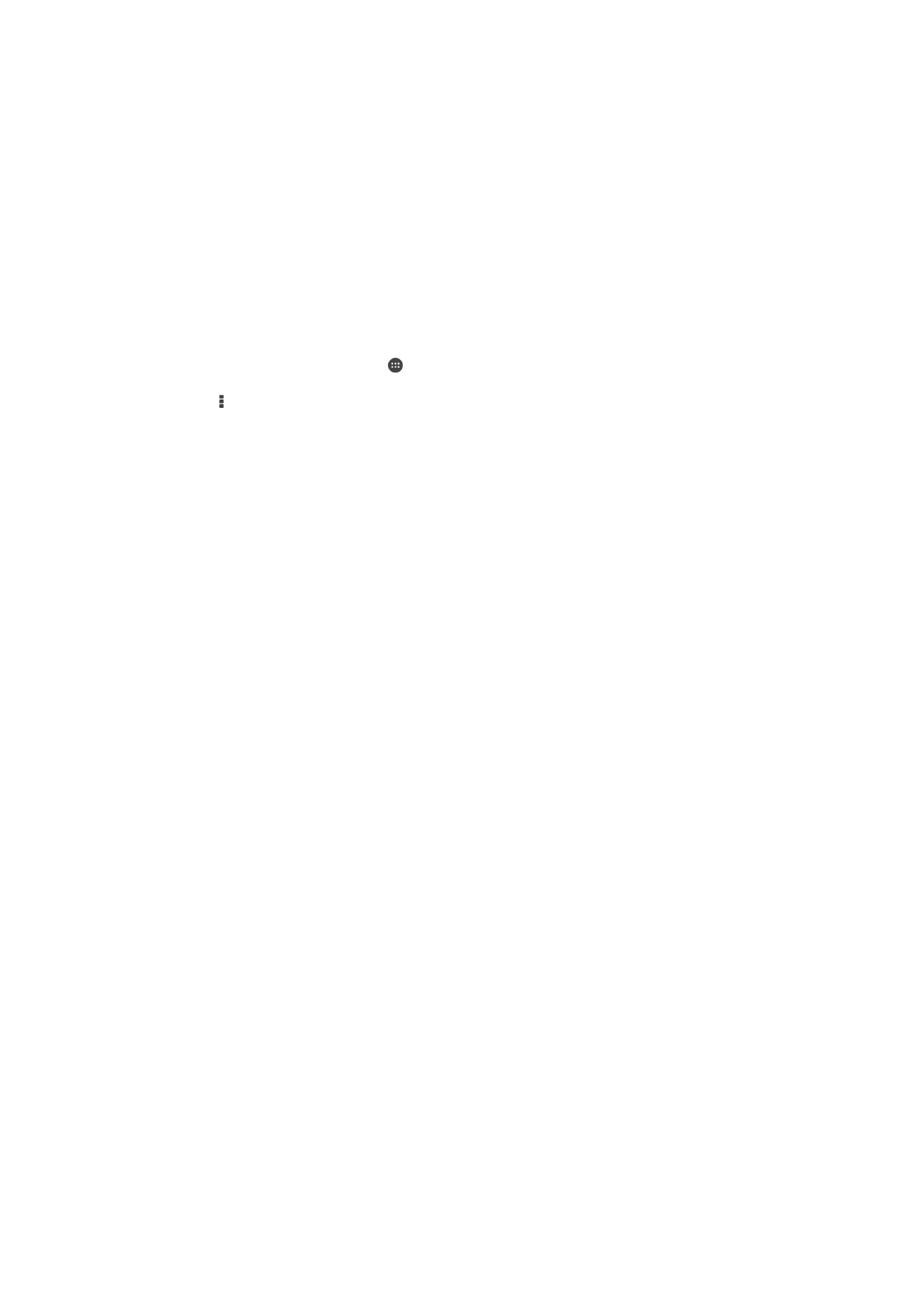
Bluetooth
®
-i kaudu objektide vastuvõtmine
1
Veenduge, et Bluetooth
®
-funktsioon oleks sisse lülitatud ja seade oleks muude
Bluetooth
®
-seadmete jaoks nähtav.
2
Nüüd hakkab saatev seade teie seadmesse andmeid saatma.
3
Küsimisel sisestage sama pääsukood mõlemas seadmes või kinnitage soovitatud
pääsukood.
4
Kui seadmes teavitatakse sissetulevast failist, lohistage olekuriba allapoole ja
koputage teadaannet failiedastusega nõustumiseks.
5
Failiedastuse alustamiseks koputage valikut
Nõustu.
6
Edastuse edenemise kuvamiseks lohistage olekuriba allapoole.
7
Vastu võetud objekti avamiseks lohistage olekuriba allapoole ja koputage vastavat
teadaannet.
Bluetooth®-i kaudu saadud failide vaatamine
1
Koputage kuval Avakuva ikooni .
2
Otsige üles ja valige
Seaded > Bluetooth.
3
Valige ja seejärel valige
Kuva vastuvõetud failid.
100
See on käesleva väljaande Interneti-versioon. © Ainult isiklikuks kasutamiseks.